Početak rada s aplikacijom Planner u aplikaciji Teams
Aplikacija Planner u aplikaciji Microsoft Teams objedjuje sve vaše zadatke i planove u ekosustavu okruženja Microsoft 365 na jednom praktičnom mjestu. Omogućuje učinkovitije upravljanje zadacima za pojedinačne planove i timske inicijative te veće projekte koji su usklađeni s ciljevima i ključnim strateškim ciljevima.
Kada dodate aplikaciju Planner aplikaciji Teams, pronaći ćete sljedeće:
-
Moj dan: obuhvaća sve zadatke s rokom danas, kao i sve zadatke koje odlučite dodati u ovaj prikaz.
-
Moji zadaci: obuhvaća namjensko mjesto pod nazivom Privatni zadaci koje omogućuje brzo stvaranje zadataka, poruka e-pošte označenih zastavicom i zadataka koji su vam dodijeljeni iz bilješki sastanaka tima, osnovnih planova, premium planova i komponenti petlje.
-
Moje tarife: obuhvaća sve popise obaveza, osnovne tarife i premium tarife.
-
Novi plan: stvarajte nove osobne ili zajedničke tarife izravno u aplikaciji.
Da biste dobili obavijesti o Planner zadacima, možete koristiti i aplikaciju Planner aplikacija.
Dodavanje Planner aplikacije
Postoji nekoliko načina dodavanja aplikacije u Microsoft Teams. Najjednostavniji je način da odaberete Prikaz dodatnih aplikacija, potražite Planner na traci za pretraživanje, a zatim odaberite Dodaj.
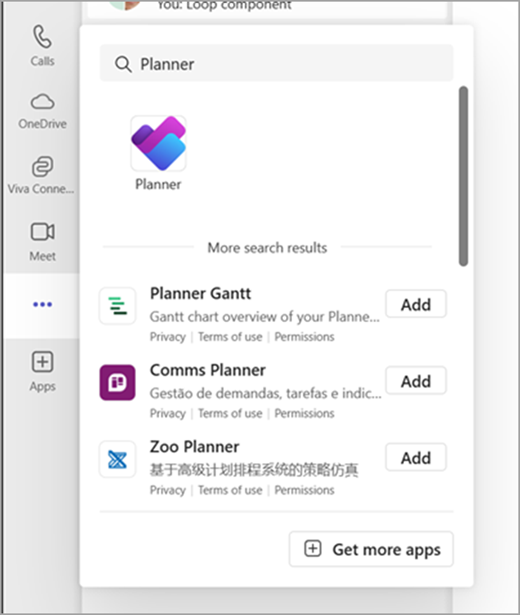
Savjet: Da biste prikvačili aplikaciju radi jednostavnog pristupa, desnom tipkom miša kliknite Planner nakon dodavanja aplikacije i odaberite Prikvači. Da biste otvorili Planner u zasebnom prozoru, odaberite Otvori u novom prozoru.
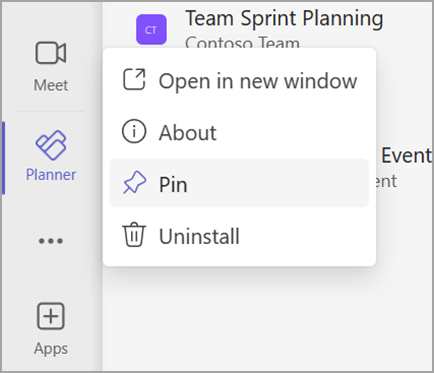
Napomena: Ako vam se ne prikazuje Planner, vaša tvrtka ili ustanova možda nije uključila aplikaciju. Dodatne informacije zatražite od administratora.
Planirajte svoj dan uz moj dan
Moj dan je prostor za fokusiranje bez nagomilane e-pošte koji vam pomaže da ostanete u tonu zadataka na koje se želite usredotočiti danas. Zadaci iz odjeljka Moji zadaci i osobni planovi s rokom danas prikazat će se u odjeljku Moj dan. Možete i stvarati zadatke za koje se osjećate važnima i možda će vam trebati vaša pozornost.
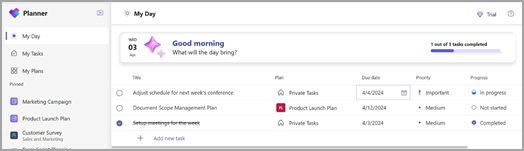
Vaša dnevna nadzorna ploča:
-
Podijeljeni prioriteti: odredite i dodajte glavne zadatke za taj dan.
-
Automatsko stanovništvo: zadaci iz odjeljka Moji zadaci i osobni planovi koji su danas krajnji rok automatski se prikazuju na stranici Moj dan i zadržavaju vas na vrhu važnih rokova.
-
Određivanje prioriteta i rad na tim zadacima: kada zadaci budu na popisu Moj dan, zadatke možete odrediti redoslijedom kojim ih želite obaviti danas.
-
Svaki dan počnite ispočetka: Moj se dan čisti svake noći, pa sljedeći dan možete započeti praznim škriljevcima i personalizirati svoj dan. Svi nedovršeni zadaci u odjeljku Moj dan koji su preoteti prije čišćenja bit će dostupni u izvornom planu iz kojeg potječu.
Praćenje zadataka u odjeljku Moji zadaci
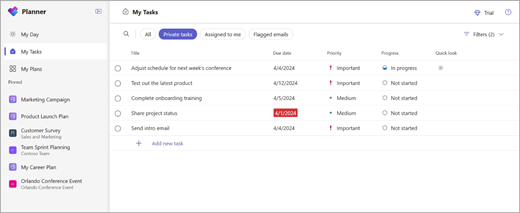
Planner sadrži namjenu ugrađen prikaz Moji zadaci osmišljen tako da centralizira sve zadatke relevantne za vas. Moji zadaci organizirani su u četiri različita prikaza, od kojeg svaki ima jedinstvenu svrhu:
Privatni zadaci: privatni zadaci mjesto su na kojem možete brzo bilježiti zadatke brzinom čitanja misli. Ovo je mjesto na kojem možete stvarati zadatke koji još ne pripadaju planu. Zatim te zadatke možete dodatno organizirati u odjeljku Tarife tako da odaberete Dodatne akcije, što će vam pomoći da te neorganizirane zadatke premjestite u konačne planove.
Dodijeljeno meni:Obuhvaća sve zadatke koji su vam dodijeljeni u bilješkama sa sastanka aplikacije Teams, osnovnim planovima, premium planovima, komponenti Loop i zajedničkim popisima u aplikaciji To Do.
Poruke e-pošte označene zastavicom: sve poruke e-pošte označene zastavicom iz programa Outlook prikazuju se u odjeljku Poruke e-pošte označene zastavicom. Do poruka e-pošte možete doći i izravno iz zadatka tako da odaberete privitak.
Sve: prikaz Sve omogućuje agregaciju svih vaših pojedinačnih zadataka iz privatnih zadataka, dodijeljenih meni i poruka e-pošte označenih zastavicom. Zatim možete filtrirati i sortirati prema svojim potrebama. Ako, primjerice, želite vidjeti sve zadatke kojima je rok sutra i hitno, jednostavno primijenite filtar na taj prikaz i dobit ćete nadzirani popis zadataka.
Prikaz svih planova pomoću mogućnosti Moje tarife
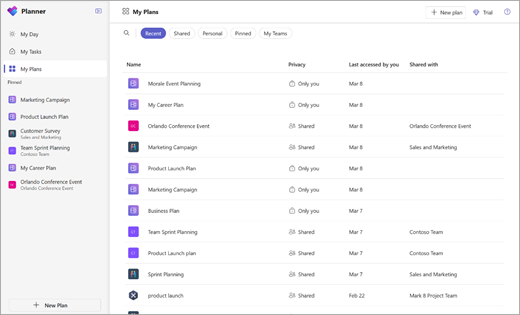
Stranica Moji planovi u Planner prikazuje sve vaše planove, bez obzira na to gdje su stvorene. To uključuje popise stvorene u aplikaciji To Do, planove stvorene u Planner i Project za web, planove petlje, planove iz bilješki sa sastanaka aplikacije Teams i još mnogo toga.
Stranica Moji planovi sadrži pet filtara za pronalaženje odgovarajuće tarife ili popisa:
-
Nedavne:Prikazuje vaše zadnje pristupne tarife i popise.
-
Zajednički:Prikazuje zajedničke tarife i popise.
-
Osobne:Prikazuje vaše osobne planove i popise.
-
Prikvačeno:Prikazuje sve tarife i popise koje ste prikvačili.
-
Moji timovi: Prikazuje sve vaše planove koji se zajednički koriste s kanalom tima.
Savjet: Pomoću ključnih riječi brzo pronađite planove i popise tako da odaberete Filtriraj po ključnoj riječi.
Stvaranje novih planova
Uz tarife možete jednostavno upravljati radnim opterećenjem tima, pratiti rad prema ciljevima tima, organizirati rad u sprintove pomoću agilnog planiranja, pratiti ovisnosti o prikazu vremenske crte i još mnogo toga.
U lijevom navigacijskom oknu odaberite Novo da biste stvorili novi plan. Zatim možete odabrati praznu mogućnost ili početi od jednog od naših predložaka koji se podudaraju s vašim slučajem korištenja. Neke su mogućnosti premium i za stvaranje će biti potrebna premium licenca.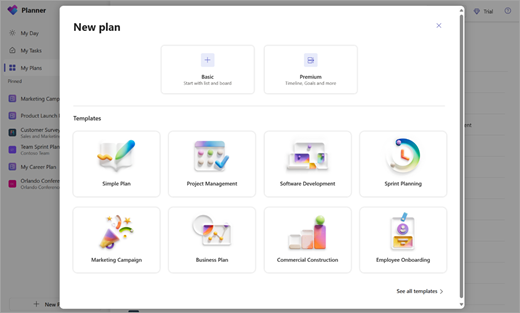
Nakon odabira od vas će se zatražiti naziv plana i po želji grupa sustava Microsoft 365. Neobavezni odabir grupe možete ostaviti praznim da biste stvorili osobni plan ili ga ispunili da biste stvorili zajednički plan.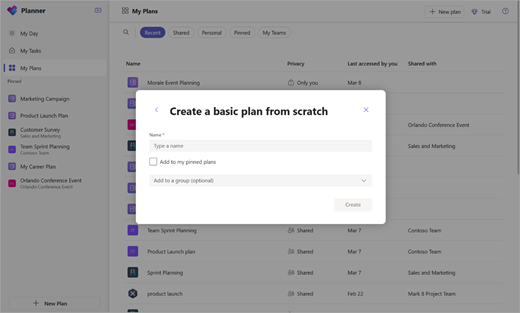
Primanje obavijesti o Planner zadacima
Obavijesti o zadacima prikazat će se u sažetku sadržaja aktivnosti aplikacije Teams na radnoj površini i u mobilnoj aplikaciji Teams. Obavijest će vam se prikazati u sljedećem odjeljku:
-
Netko drugi vam dodjeljuje zadatak.
-
Netko drugi vam dodjeljuje hitan zadatak.
-
Netko drugi vam je dodijelio zadatak hitan.
-
Netko drugi vam je dodijelio zadatak koji nije hitan.
-
Netko drugi mijenja tijek zadatka koji vam je dodijeljen.
-
Netko vas uklanja iz osoba koje su dodijelili zadatak.
Dodatne informacije
Da biste saznali više o tome što možete učiniti s Planner, pročitajte sljedeće:










